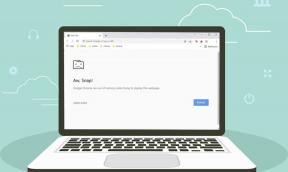Varför har min Facebook-kommentar ett rött utropstecken? — TechCult
Miscellanea / / April 06, 2023
Vi är alla medvetna om Facebook, en av de mest använda sociala medieplattformarna världen över, som används av över en miljard användare. Eftersom det tillåter användare att interagera och dela erfarenheter är Facebook mycket populärt bland individer i alla åldrar. Är du Facebook-användare och har undrat varför din Facebook-kommentar har ett rött utropstecken? Eller hur kan du fixa rött utropstecken i Facebook Dating? Kul att du är här! Om du är någon som letar efter tips om hur man räv rött utrop i Messenger och Facebook, håll ögonen öppna till slutet av den här artikeln. Vi ger dig en användbar guide för att få dig att förstå varför min Facebook-kommentar har ett rött utropstecken och hur jag fixar mina kommentarer som inte publiceras på Facebook. Låt oss börja!
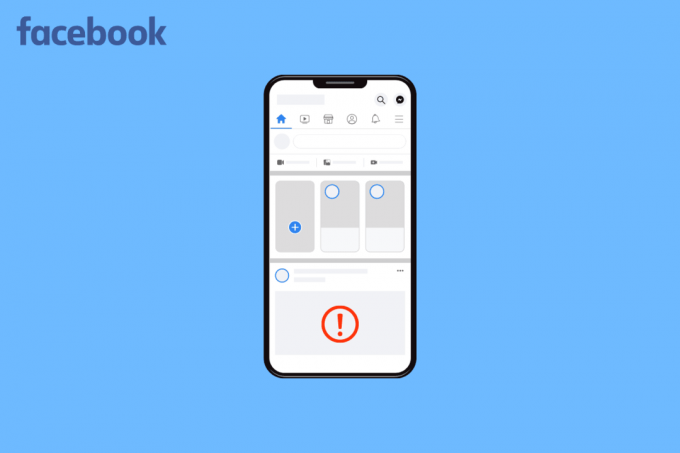
Innehållsförteckning
- Varför har min Facebook-kommentar ett rött utropstecken?
- Vad betyder rött på Facebook?
- Vad är det för fel på Facebook-kommentarer?
- Varför har min Facebook-kommentar ett rött utropstecken?
- Varför kan jag inte gilla och kommentera på Facebook?
- Varför publiceras inte mina kommentarer på Facebook?
- Varför säger Facebook att ett inlägg har 1 kommentar men när du klickar på länken dyker ingenting upp?
- Betyder rött utropstecken på Messenger blockerat? Betyder rött utropstecken på Facebook Messenger blockerat?
- Hur blir jag av med det röda utropstecknet på Facebook Messenger?
- Hur fixar jag rött utropstecken i Facebook Messenger? Hur fixar jag rött utrop i Messenger?
- Hur fixar man rött utropstecken i Facebook-dejting?
- Hur fixar man rött utropstecken i Facebook-profilbilden?
- Hur fixar man rött utropstecken i Facebook Story?
Varför har min Facebook-kommentar ett rött utropstecken?
Fortsätt läsa vidare för att hitta stegen som förklarar varför din Facebook-kommentar har ett rött utropstecken i detalj med användbara illustrationer för bättre förståelse.
Notera: Eftersom smartphones inte har samma inställningsalternativ, varierar de från tillverkare till tillverkare. Se därför till att du har rätt inställningar innan du ändrar några på din enhet.
Vad betyder rött på Facebook?
Ett utropstecken i rött betyder vanligtvis att något är brådskande och behöver din omedelbara uppmärksamhet. På Facebook eller Messenger ger ett rött utropstecken samma indikation. Om din Facebook-kommentar har ett rött utropstecken betyder det att din kommentar eller inlägg innehåller språk som Facebook anser vara stötande och har brutit mot en av Facebooks communityregler.
Vad är det för fel på Facebook-kommentarer?
Om du nyligen har kommenterat ett inlägg på Facebook, men märkt att din kommentar inte har postats? Det kan finnas flera orsaker bakom detta problem, som att vara blockerad av Facebook eller ha serverproblem från Facebooks sida.
Varför har min Facebook-kommentar ett rött utropstecken?
Ett rött utropstecken indikerar vanligtvis att något är kritiskt och kräver din uppmärksamhet. Ett rött utropstecken på Facebook eller Messenger har samma betydelse. På Facebook betyder det att kommentaren i fråga är under granskning och kan ha brutit mot Facebooks riktlinjer för communityn. Innan det ses av andra kan det krävas faktisk bekräftelse eller moderering av ett team av Facebook-moderatorer.
Varför kan jag inte gilla och kommentera på Facebook?
Om du inte kan gilla och kommentera på Facebook kan huvudorsaken till detta problem vara att du har varit det blockerad av Facebook. Men det kan vara andra faktorer som spelar in också. Ja, Facebook har all rätt att blockera dig om du bryter mot reglerna och bryter mot dess integritetspolicy. Dessutom kan Facebook ha hindrat dig från att posta många skräppostkommentarer på artiklar och från att skicka stötande meddelanden eller inlägg till andra människor.
Varför publiceras inte mina kommentarer på Facebook?
Du kanske har varit det blockerad av Facebook. Om du inte följer reglerna och bryter mot Facebooks integritet policy har Facebook all rätt att blockera dig. Även Facebook kunde ha förbjudit dig att lämna flera skräppostkommentarer på inlägg eller skicka kränkande meddelanden eller inlägg till andra användare på Facebook.
Varför säger Facebook att ett inlägg har 1 kommentar men när du klickar på länken dyker ingenting upp?
På Facebook, om du ser ett inlägg med 1 kommentar men det inte visar något när du klickar på länken, kan det betyda:
- Du kanske upplever en dålig nätverksanslutning för att ladda upp kommentarerna på ett visst FB-inlägg.
- Den kommenterade användaren har gjort sina konto privat.
- De kommentaren har inte accepterats av moderatorerna.
- Användaren som kommenterade tog bort den kommentaren.
Läs också: Varför tar det ett tag för Facebook att lägga upp?
Betyder rött utropstecken på Messenger blockerat? Betyder rött utropstecken på Facebook Messenger blockerat?
Om du skickar meddelanden på Messenger som är stötande och strider mot Facebooks riktlinjer för communityn, har Facebook rätt att blockera dig från Messenger och du kommer inte att kunna skicka några meddelanden sedan. Så, vad är ett rött utropstecken på Messenger? Betyder det blockerad? Nej, Rött utrop på Messanger indikerar att din meddelande som du försökte skicka kunde inte skickas eller levereras.
Hur blir jag av med det röda utropstecknet på Facebook Messenger?
Om din Facebook-kommentar har ett rött utropstecken eller inlägg har ett utropstecken bredvid sig, indikerar det att ditt meddelande inte kunde skickas eller levereras. Här är en guide om hur du kan bli av med det röda utropstecknet på Facebook Messenger med bara några enkla steg.
En inkonsekvent nätverksanslutning eller frånvaron av en kraftfull nätverksanslutning kan vara roten till det röda utropstecknet på Messenger. Men du behöver inte oroa dig eftersom det finns några metoder du kan försöka bli av med det röda utropstecknet på Facebook Messenger.
Metod 1: Felsök Internetanslutning
Se först till om du har en stabil internetanslutning eller inte. Du kan enkelt kontrollera hastigheten och stabiliteten på ditt internet med hjälp av webbplatser, som Speedtest av Ookla. Efter att ha kört hastighetstestet får du en tydlig uppfattning om stabiliteten för din internetanslutning. Om du har en instabil internetanslutning, följ stegen nedan för att åtgärda problemet.
- Starta om din router, detta kan ibland också lösa problem relaterade till din internetanslutning.
- Flera enheter som samtidigt ansluter till Wi-Fi kan orsaka problem. Vad du kan, ansluta till Ethernet och vad du behöver inte vara länkad, koppla ur. Se till att internetåtkomst är begränsad till de saker som kräver det.
- Koppla ur din modemkabel och DSL och vänta en minut innan du ansluter den igen. Se om ditt internet är på igen efter ytterligare en minut.
- Du kan alltid kontakta din internetleverantör om du har gjort allt och fortfarande har problem. De kanske kan identifiera ett problem som har försvunnit obemärkt och som hindrar dig från att få snabbt Wi-Fi.
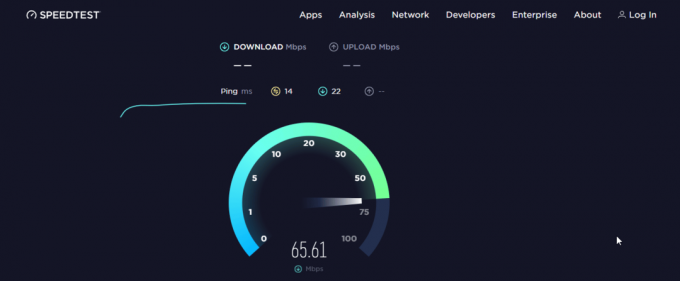
Metod 2: Återanslut till alternativ Internetanslutning
Du bör stänga av din Wi-Fi- eller mobildataanslutning och sedan slå på den igen för att lösa det röda utropstecknet. Eller så kan du också koppla din mobiltelefon eller dator till någon annan internetuppkoppling för att se om det fungerar eller inte.
Här är en guide om hur du kan ansluta din mobil till en ny Wi-Fi-anslutning.
1. Öppna din inställningar app på din telefon och tryck på Wi-Fi från menylistan.
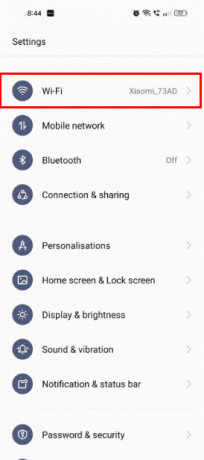
2. Tryck på aktuell Wi-Fi-anslutning > Ta bort detta nätverk för att koppla från nätverket.
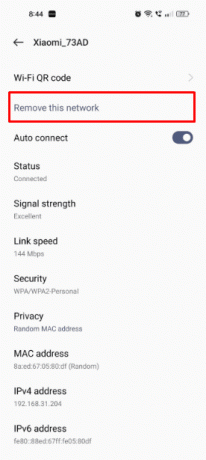
3. Nu, från tillgängliga Wi-Fi-nätverk, tryck på önskat nätverk att ansluta.
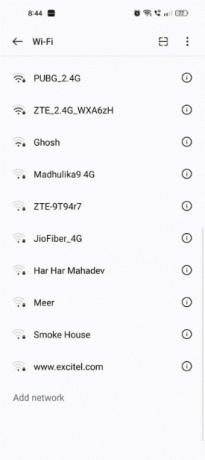
4. Tryck på Ansluta alternativet och ange Lösenord om den ber om det.
5. Öppna nu budbärare app och skicka din text igen.
Läs också: Hur man tar bort en GIF på Facebook-kommentar
Metod 3: Rensa Messenger App Cache
Låt oss se stegen för att rensa Messenger-appens cache för att fixa det röda utropet i Messenger.
1. Öppen inställningar från telefonmenyn och tryck på Appar.

2. Knacka på Se alla appar > budbärare.

3. Knacka på Lagring & cache.

4. Tryck nu på Rensa cache alternativ.
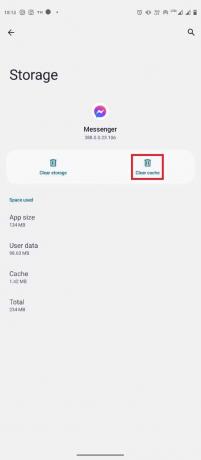
Metod 4: Uppdatera Facebook Messenger-appen
Du kan också uppdatera Messenger-appen till den senaste versionen för att åtgärda problemet.
1. Öppna Play Butik app på din telefon.
2. Tryck på din Profilikon från det övre högra hörnet.
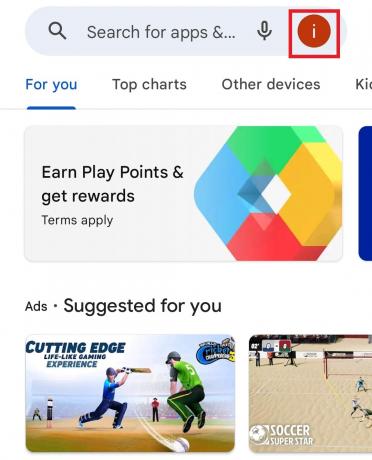
3. Tryck nu på Hantera appar och enheter från menyn.

4. Knacka på Uppdateringar tillgängliga från Översikt flik.

5. Knacka på budbärare från listan.
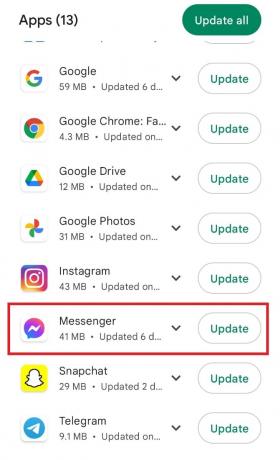
6. Till sist, tryck på Uppdatering.

Läs också: Topp 10 sätt att åtgärda fel när media laddas i Facebook Messenger
Metod 5: Installera om Facebook Messenger-appen
Ibland kan buggar i vissa versioner av Facebook Messenger orsaka ett rött utropstecken på Facebook Messenger som visas när ditt meddelande inte kunde skickas eller levereras. Så om du får problem med din Facebook Messenger-app, se till att du avinstallerar och sedan installera om Messenger-appen från Play Store (Android) eller App Store (iOS). För att minimera problem när du använder Facebook, se alltid till att den senaste versionen av appen är tillgänglig för dig.
1. Lansera inställningar och tryck på Appar och behörigheter.

2. Klicka sedan på App hanterare> Messenger från listan.

3. Tryck sedan på Avinstallera.

4. Bekräfta åtgärden genom att trycka på OK.

5. När processen är klar, starta Play Butik på din telefon.
6. Från sökruta, sök och tryck på budbärare.

7. Knacka på Installera för att ladda ner appen igen på din enhet.
Hur fixar jag rött utropstecken i Facebook Messenger? Hur fixar jag rött utrop i Messenger?
Ett rött utropstecken i Facebook messenger är inget annat än bara en indikation på att meddelandena du försökte skicka inte kunde skickas till mottagaren. Det röda utropstecknet på Messenger kan orsakas av en instabil nätverksanslutning eller svag nätverksanslutning. Du kan läsa och följa steg som nämns ovan för att fixa det röda utropstecken i Facebook Messenger.
Hur fixar man rött utropstecken i Facebook-dejting?
Du kan fixa felet med det röda utropstecken i Facebook Dating genom att följa steg som nämns i ovanstående rubriker på Facebook-appen.
Hur fixar man rött utropstecken i Facebook-profilbilden?
Ett rött utropstecken i din Facebook-profilbild är inget annat än bara en indikation på att profilbilden du försökte ladda upp inte kunde laddas upp till ditt Facebook-konto. Det röda utropstecknet på Facebook-profilbilden kan orsakas av en instabil nätverksanslutning eller svag nätverksanslutning. Följ steg som nämns ovan att fixa det.
Dessutom kan du prova ladda upp profilbilden till ditt Facebook-konto från webbplatsen. Här är en snabbguide om hur du kan ladda upp en profilbild på Facebook med bara några enkla steg.
1. Besök Facebook hemsida på din PC/bärbara webbläsare.
2. Ange nu din registrerade E-postadress eller telefonnummer och Lösenord i de obligatoriska fälten och klicka på Logga in.
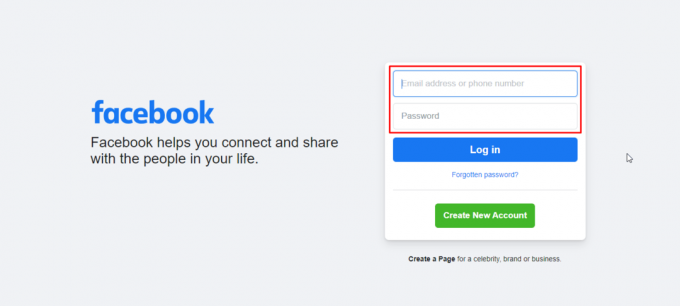
3. Navigera till din Facebook profil och klicka på din ProfilBild.
4. Klicka sedan på + Ladda upp foto alternativ från menyn.
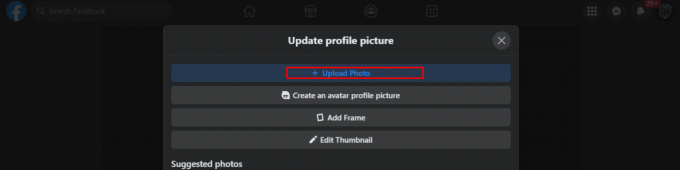
5. Ladda upp en ny bild från din enhet eller välj en Facebook-bild du redan har lagt upp på ditt konto från en lista med föreslagna bilder.
6. Efter att ha valt önskat foto, klick Ladda upp foto.
7. Flytta om eller Beskära ditt foto och klicka på Spara alternativ.

Läs också: Vad är Outlook Yellow Triangle?
Hur fixar man rött utropstecken i Facebook Story?
Om du försökte ladda upp en berättelse på Facebook men nu visar det ett rött utropstecken bredvid, kan du ladda upp igenden historien med hjälp av stegen som nämns nedan.
1. Besök den officiella webbplatsen för Facebook på vilken webbläsare du vill och Logga in till ditt konto.
2. Klicka på Skapa berättelse fliken från Berättelser avsnitt om Facebook hemsida.

3. Klicka sedan på Skapa en bildberättelse eller Skapa en textberättelse, enligt dina önskemål.
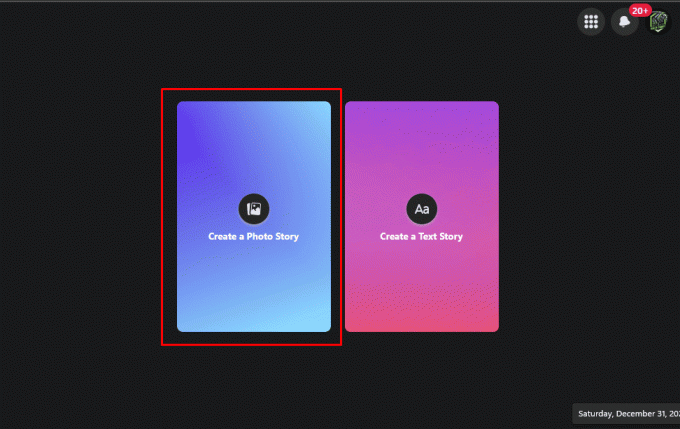
4. Skapa önskad berättelse med dekorerad text, musik, omröstningar, och många fler funktioner för att göra dina berättelser ännu mer intressanta.
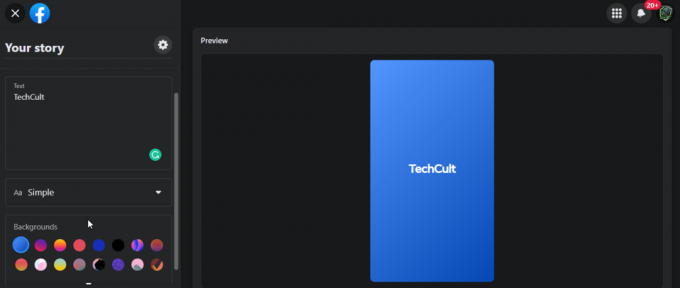
5. Klicka på kugghjulsikonen och välj någon av följande alternativ att ställa in din Berättelsens integritet för vem kan se din berättelse.
- offentlig
- Vänner
- Beställnings
Notera: Du kan bara dela berättelsen med specifika FB-användare om du väljer Beställnings alternativ.
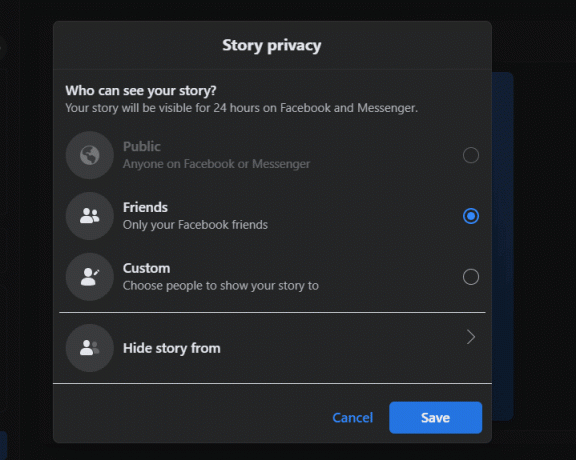
6. När den önskade berättelsen har skapats, klicka på Dela till berättelsen möjlighet att ladda upp historien till ditt Facebook-konto.

Rekommenderad:
- Åtgärda problemet med att Android System WebView inte uppdateras
- Hur man åtgärdar Facebook-meddelanden som inte fungerar
- Åtgärda Ingen data tillgänglig på Facebook-gilla
- Så här fixar du YouTube-kommentarer som inte laddas
Med den här guiden hoppas vi att du förstod varför du Facebook-kommentarer har ett rött utropstecken och hur man fixar det i Facebook och Facebook Dating. Fortfarande, om du har några tvivel eller förslag, kontakta oss gärna med dina frågor och förslag via kommentarsektionen nedan. Låt oss också veta vad du vill lära dig om härnäst.

Pete Mitchell
Pete är en senior skribent på TechCult. Pete älskar allt som har med teknik att göra och är också en ivrig gör-det-själv i hjärtat. Han har ett decennium av erfarenhet av att skriva instruktioner, funktioner och teknikguider på internet.